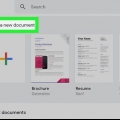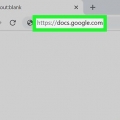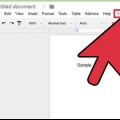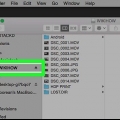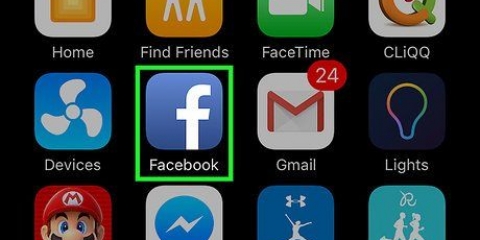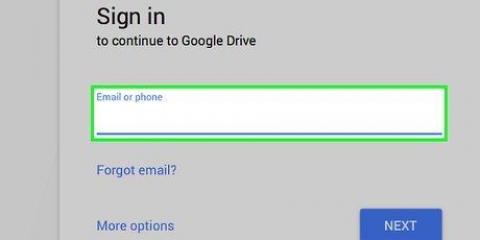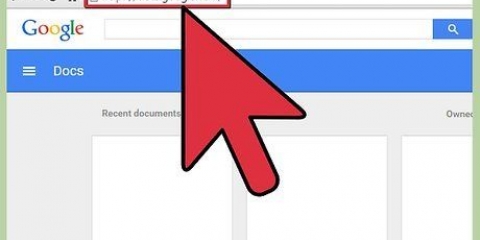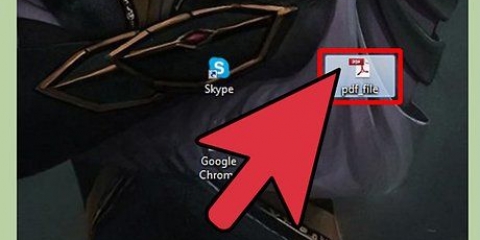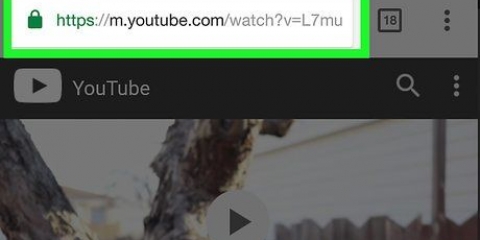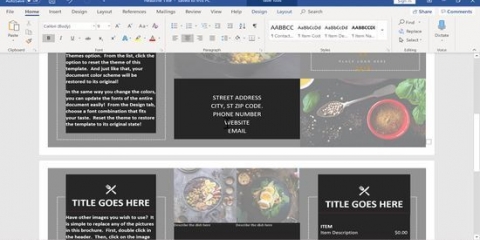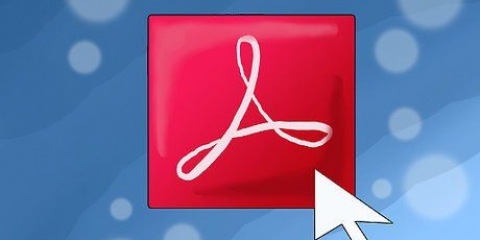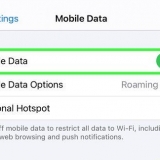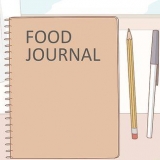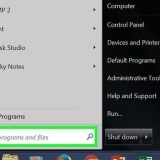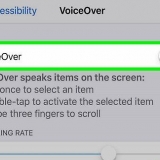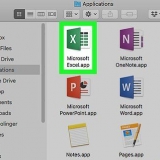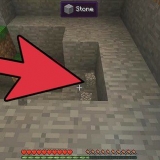Gør et google-dokument offentligt
Google Drev gør det nemt at dele dokumenter og filer. Du kan gøre en fil offentlig, så alle, der har linket, kan bruge den. Du kan give dette link til enhver, du ønsker, eller filen kan findes af alle, der søger efter den. Du kan dele din fil med blot et par klik.
Trin
Metode 1 af 2: Med en browser

1. Log ind på Google Drev. Sørg for at logge ind med den konto, der indeholder den fil, du ønsker at dele. Besøg køre.google.com i din yndlingsbrowser og log ind på din Google-konto.

2. Højreklik på den fil, du vil dele. Find den fil, du vil dele, og højreklik på den.

3. Vælg `Del`. Nu vises et vindue med delingstilladelser.
Du kan også åbne filen og klikke på knappen `Del`.

4. Klik på linket `Skift`. Dette er placeret i sektionen `Hvem har adgang`.

5. Vælg "Offentlig på nettet". Dette vil gøre filen helt offentlig, og alle kan finde den fra nu af ved at søge efter den eller indtaste linket.
Du kan også vælge `Alle med linket`. Dette vil også gøre filen offentlig, men linket vil være påkrævet for at få adgang til filen.

6. Indstil adgangsrettighederne. I rullemenuen `Adgang`, der vises, kan du justere tilladelserne for personer, der ser din fil. Som standard kan de kun se det. Hvis du vil have nogen til at redigere dokumentet, skal du vælge `Kan redigere` i menuen.
Hvis du ønsker, at folk også skal kunne efterlade kommentarer, skal du vælge `Kan kommentere`.

7. Klik på `Gem`. Dette vil gemme adgangsindstillingerne for filen.

8. Inviter folk til at se dokumentet. Tilføj e-mail-adresser i feltet nederst i vinduet Delindstillinger. Dette sender en e-mail til personerne på din liste, der inviterer dem til at se dokumentet.

9. Spred linket. Når dokumentet er blevet offentliggjort, kan du begynde at udlevere linket. Kopier linket i boksen `Link til deling` og distribuer det til de personer, der skal se det. Du kan indsætte linket i en e-mail, dele det på sociale medier eller et forum eller vælge at indsætte det i en chat.
Metode 2 af 2: Brug af Google Drev-appen

1. Log ind på Google Drev-appen. Du kan downloade appen gratis i Google Play Store eller Apple App Store.

2. Klik på knappen "ⓘ" (oplysninger) ud for den fil, du vil dele. Dette vil bringe detaljerne i den pågældende fil frem.

3. Klik på indstillingen `Linkdeling DEAKTIVERET`. Dette er placeret i sektionen `Hvem har adgang`. Hvis du klikker på dette, bliver filen offentlig for alle, der har linket at se.

4. Indstil adgangsrettighederne. Klik på `Linkdeling er TIL`. Dette åbner adgangsmenuen. Som standard er det kun personer, der har linket, der kan se filen. Hvis du ønsker, at de også skal kunne redigere filen, skal du vælge `Kan redigere` i menuen.
Hvis du ønsker, at folk også skal kunne efterlade kommentarer, skal du vælge `Kan kommentere`.

5. Send linket. Klik på `Del link` øverst på informationssiden. Du kan kopiere linket til din enheds udklipsholder eller dele det via forudinstallerede beskeder, e-mail eller sociale medier apps.
Advarsler
Når først en Google Drev-fil er placeret offentligt på internettet, vil du muligvis aldrig være i stand til at gøre disse oplysninger helt private igen. Søgemaskiner, arkiveringsbots og andre brugere kan gemme dataene og genudgive dem andre steder. Vælg bevidst og overfør.
Artikler om emnet "Gør et google-dokument offentligt"
Оцените, пожалуйста статью
Populær